សម្រាប់អ្នកប្រើប្រាស់ Apple ទាំងអស់ AirDrop ត្រូវបានចាត់ទុកថាជាមុខងារដែលចូលចិត្តបំផុត។ ជាមូលដ្ឋាន វាអនុញ្ញាតឱ្យអ្នកប្រើប្រាស់ផ្ទេរទិន្នន័យរវាងឧបករណ៍ Apple យ៉ាងងាយស្រួលយ៉ាងរហ័ស និងងាយស្រួលបំផុត។
ទោះយ៉ាងណាក៏ដោយ ដូចជាមុខងារទូរស័ព្ទផ្សេងទៀត ជួនកាល AirDrop ជួបប្រទះបញ្ហាដែលបណ្តាលឱ្យការផ្ទេរទិន្នន័យបរាជ័យ។ ដូច្នេះតើយើងអាចដោះស្រាយបញ្ហា AirDrop មិនដំណើរការយ៉ាងដូចម្តេច? សូមយោងទៅលើដំណោះស្រាយខាងក្រោម។
ធ្វើបច្ចុប្បន្នភាពប្រព័ន្ធប្រតិបត្តិការ
- មូលហេតុ៖ វាអាចថាប្រព័ន្ធប្រតិបត្តិការរបស់អ្នកចាស់ពេកសម្រាប់មុខងារ AirDrop នៅលើឧបករណ៍ដែលត្រូវបានអាប់ដេតទៅប្រព័ន្ធប្រតិបត្តិការចុងក្រោយបំផុត។
- ដំណោះស្រាយ៖ សាកល្បងធ្វើបច្ចុប្បន្នភាពប្រព័ន្ធប្រតិបត្តិការទៅកំណែចុងក្រោយបំផុត។
ជំហានទី 1: ចុចលើកម្មវិធី "ការកំណត់": ជ្រើសរើស "ការកំណត់ទូទៅ" ។

ជំហានទី 2: ចុច "ធ្វើបច្ចុប្បន្នភាពកម្មវិធី" ធ្វើបច្ចុប្បន្នភាពទៅកម្មវិធីចុងក្រោយបំផុត។
ចាប់ផ្តើមឧបករណ៍ទាំងពីរឡើងវិញ
- មូលហេតុ៖ ពេលខ្លះវាអាចថាទូរសព្ទមួយ ឬទាំងពីរអាចមាន error របស់ប្រព័ន្ធប្រតិបត្តិការក្នុងរយៈពេលយូរ ដោយសារតែវាមិនត្រូវបានចាប់ផ្តើមឡើងវិញ។
- ដំណោះស្រាយ៖ អ្នកគួរតែចាប់ផ្តើម iPhone ទាំងពីរឡើងវិញ ដើម្បីប្រាកដថាឧបករណ៍ទាំងពីរត្រឡប់មកធម្មតាវិញ។
ចុចគ្រាប់ចុចកម្រិតសំឡេងឡើងយ៉ាងលឿន ចុចគ្រាប់ចុចកម្រិតសំឡេងចុះយ៉ាងលឿន ហើយចុចប៊ូតុងថាមពលប្រហែល 10 វិនាទីរហូតដល់រូបសញ្ញាផ្លែប៉ោមរបស់ iPhone លេចឡើង។
ត្រូវប្រាកដថាទូរស័ព្ទ iPhone របស់អ្នកត្រូវបានដោះសោ
-មូលហេតុ៖ ត្រូវប្រាកដថាទូរសព្ទរបស់អ្នកដំណើរការហើយមិនចាក់សោ។ ដោយសារតែនៅពេលដែលអ្នកចាក់សោវា ទូរសព្ទអាចនឹងឈប់ និងផ្តាច់ដោយស្វ័យប្រវត្តិ។
- ដំណោះស្រាយ៖ បើកទូរសព្ទរបស់អ្នក ខណៈពេលដែលការផ្ទេរទិន្នន័យកំពុងដំណើរការ។
បិទ Personal Hotspot
- មូលហេតុ៖ នៅពេលអ្នកបើក hotspot ផ្ទាល់ខ្លួន អ្នកមិនអាចប្រើ AirDrop បានទេ ព្រោះរលកអ៊ីនធឺណិតអាចរារាំងអ្នកពីការផ្ទេរទិន្នន័យតាមរយៈឧបករណ៍ប្រើប្រាស់ AirDrop ។
- ដំណោះស្រាយ៖ បិទ Hotspot (Personal Hotspot) ដើម្បីជួសជុល AirDrop error។
ជំហានទី 1: ចូលទៅកាន់កម្មវិធី "Settings" ហើយជ្រើសរើស "Personal hotspot"។
ជំហានទី 2៖ ប៉ះគ្រាប់រំកិលដើម្បីបិទ។
បិទមុខងារកុំរំខាននៅលើឧបករណ៍របស់អ្នក។
- មូលហេតុ៖ របៀបកុំរំខាននឹងរារាំង និងមិនបង្ហាញការជូនដំណឹងរួមទាំង AirDrop ផងដែរ។ ប្រសិនបើអ្នកមិនទទួលបានការជូនដំណឹងទេ អ្នកនឹងមិនអាចទទួលយក ឬបដិសេធទិន្នន័យបានទេ។
- ដំណោះស្រាយ៖ បិទមុខងារកុំរំខាន ដើម្បីទទួលការជូនដំណឹង AirDrop។
ជំហានទី 1: ចុចលើកម្មវិធី "ការកំណត់" ជ្រើសរើសរបៀប "កុំរំខាន" ។
ជំហានទី 2៖ ប៉ះគ្រាប់រំកិលដើម្បីបិទ។
ពិនិត្យមើលភាពមើលឃើញរបស់ AirDrop ម្តងទៀត
- មូលហេតុ៖ របៀបបង្ហាញមានជម្រើសបី៖ មិនទទួល, ទំនាក់ទំនងតែប៉ុណ្ណោះ, អ្នកទាំងអស់គ្នា។ អ្នកប្រហែលជាបានជ្រើសរើសគោលដៅ AirDrop ខុសហើយ។
- ដំណោះស្រាយ៖ សូមជ្រើសរើសវត្ថុសមស្របដែលអ្នកចង់ទទួល ឬផ្ទេរទិន្នន័យ។
ផ្ញើឯកសារម្តងមួយៗ ជំនួសឱ្យការផ្ញើច្រើនក្នុងពេលតែមួយ
-មូលហេតុ៖ អ្នកអាចផ្ញើឯកសារច្រើនពេកក្នុងពេលតែមួយ ដែលបណ្តាលឱ្យ Air ផ្ទុកលើសទម្ងន់ និងមិនអាចផ្ទេរ ឬទទួលទិន្នន័យបាន។
- ដំណោះស្រាយ៖ ផ្លាស់ទីឯកសារម្តងមួយៗ ដើម្បីជៀសវាងការផ្ទុកលើសទម្ងន់របស់ AirDrop ។
កំណត់ការកំណត់បណ្តាញឡើងវិញសម្រាប់ឧបករណ៍របស់អ្នក។
- មូលហេតុ៖ អាចមានបញ្ហាជាមួយនឹងការកំណត់រចនាសម្ព័ន្ធបណ្តាញដែលអ្នកកំពុងប្រើ។
- របៀបជួសជុល៖ ប្រសិនបើវិធីសាស្ត្រខាងលើនៅតែមិនដំណើរការ សូមកំណត់ការកំណត់បណ្តាញនៅលើឧបករណ៍របស់អ្នកឡើងវិញដើម្បីដោះស្រាយបញ្ហា។
ជំហានទី 1: ចុចលើកម្មវិធី "ការកំណត់" ហើយជ្រើសរើសការកំណត់ទូទៅ។
ជំហានទី 2: ចុច "កំណត់ឡើងវិញ" ហើយជ្រើសរើស "កំណត់ការកំណត់បណ្តាញឡើងវិញ" ។

ជំហានទី 3: បញ្ចូលពាក្យសម្ងាត់ចុច "កំណត់ពាក្យសម្ងាត់ឡើងវិញ" ។

ប្រភព



![[រូបថត] នាយករដ្ឋមន្ត្រី Pham Minh Chinh ធ្វើជាប្រធានកិច្ចប្រជុំរដ្ឋាភិបាលពិសេសស្តីពីការរៀបចំអង្គភាពរដ្ឋបាលគ្រប់លំដាប់ថ្នាក់។](https://vphoto.vietnam.vn/thumb/1200x675/vietnam/resource/IMAGE/2025/5/9/6a22e6a997424870abfb39817bb9bb6c)

![[រូបថត] អគ្គលេខាធិកា To Lam និងមេដឹកនាំអន្តរជាតិចូលរួមក្បួនដង្ហែរប្រារព្ធខួបលើកទី 80 នៃជ័យជំនះលើហ្វាស៊ីសនិយមនៅក្នុងប្រទេសរុស្ស៊ី](https://vphoto.vietnam.vn/thumb/1200x675/vietnam/resource/IMAGE/2025/5/9/4ec77ed7629a45c79d6e8aa952f20dd3)
![[រូបថត] អំណាចយោធារុស្ស៊ីដាក់តាំងបង្ហាញនៅឯក្បួនដង្ហែរអបអរសាទរខួប 80 ឆ្នាំនៃជ័យជំនះលើហ្វាស៊ីសនិយម](https://vphoto.vietnam.vn/thumb/1200x675/vietnam/resource/IMAGE/2025/5/9/ce054c3a71b74b1da3be310973aebcfd)
![[រូបថត] ពេលវេទមន្តនៃពពកប្រាំពីរពណ៌នៅលើភ្នំបាដែនក្នុងថ្ងៃដង្ហែព្រះបរមសារីរិកធាតុ](https://vphoto.vietnam.vn/thumb/1200x675/vietnam/resource/IMAGE/2025/5/9/7a710556965c413397f9e38ac9708d2f)




































































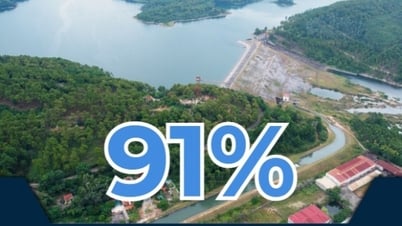



















Kommentar (0)